نویسنده:
John Stephens
تاریخ ایجاد:
21 ژانویه 2021
تاریخ به روزرسانی:
1 جولای 2024
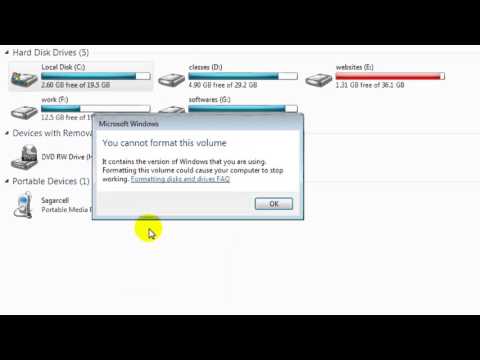
محتوا
در ویندوز 7 ، می توانید درایو C را بدون نیاز به نصب مجدد همه درایوها یا سایر پارتیشن های داده در رایانه ، مجدداً قالب بندی کنید. دیسک نصب ویندوز 7 که هنگام خرید به همراه رایانه شما ارائه شده است ، به شما امکان می دهد تا درایو C را دوباره نصب کنید ، همه تنظیمات ، پرونده ها و برنامه ها را در آن منطقه داده پاک کنید. ابتدا باید از فایلها یا برنامه ها پشتیبان تهیه کرده و در هارد دیسک قابل جابجایی ذخیره کنید ، سپس از دیسک نصب ویندوز 7 برای انجام یک درایو C تنظیم مجدد استفاده کنید.
مراحل
از داده ها پشتیبان تهیه و ذخیره کنید. قالب بندی درایو C باعث می شود همه پرونده ها ، برنامه ها و اطلاعات ذخیره شده در درایو C حذف شوند ، بنابراین باید از تمام اطلاعات لازم پشتیبان تهیه کنید.
- داده های پشتیبان را در یک دیسک سخت خارجی ، دیسک یا پوشه دیگری در شبکه محلی ذخیره کنید (در صورت موجود بودن).

رایانه را نامگذاری کنید (اگر به شبکه متصل است). بعد از قالب بندی درایو C ، نصب کننده برای اینکه بتواند رایانه را دوباره به شبکه متصل کند از شما نام رایانه را می خواهد.- به منوی "Start" در رایانه خود دسترسی پیدا کنید ، "Computer" را کلیک راست کنید ، سپس "Properties" را از فهرست انتخاب کنید. نام رایانه شما در بخش "نام رایانه ، دامنه و کارگروه تنظیمات" (تنظیمات نام کامپیوتر ، دامنه و گروه کاری) نشان داده می شود.

دیسک نصب ویندوز 7 را در رایانه قرار دهید. در برخی موارد ، اگر نصب ویندوز 7 روی درایو فلش USB ذخیره شود ، هنوز هم می توانید آن را به رایانه متصل کرده و طبق معمول نصب کنید.
کامپیوتر را خاموش کن. برای راه اندازی دیسک نصب ویندوز 7 ، رایانه باید دوباره راه اندازی شود.
- منوی "شروع" را باز کنید و "خاموش کردن" را کلیک کنید.

دوباره رایانه را باز کنید. وقتی دوباره باز شد ، رایانه دیسک نصب را خوانده و فرمت قالب بندی را شروع می کند.
درایو C را تنظیم مجدد کنید. بعد از اینکه رایانه دیسک نصب را تشخیص داد ، برای ادامه هر کلید صفحه کلید را فشار دهید. Windows Installer بر روی صفحه ظاهر می شود.
- زبان خود را در صفحه "Windows install" انتخاب کنید ، سپس "Next" را کلیک کنید.
- شرایط مجوز ویندوز 7 را بخوانید. برای ادامه ، باید کادر کنار "من شرایط مجوز را قبول می کنم" را علامت بزنید.
- در صورت درخواست نوع نصب که می خواهید انجام دهید ، "سفارشی" را انتخاب کنید.
- هنگامی که می خواهید Windows را نصب کنید ، "گزینه های Drive (پیشرفته)" را انتخاب کنید. در این مرحله می توانید درایو C را به عنوان تنها درایوی که می خواهید قالب بندی کنید انتخاب کنید.
- وقتی Windows از شما می خواهد کدام قسمت را می خواهید "تغییر" یا دوباره نصب کنید ، روی درایو "C" کلیک کنید. رایانه فرایند قالب بندی را آغاز می کند ، به عبارت دیگر ، پاک کردن تمام داده های موجود در درایو C. ویندوز پس از اتمام روند به شما اطلاع می دهد.
ویندوز 7 را دوباره روی درایو C نصب کنید. پس از اصلاح مجدد درایو C ، باید ویندوز 7 را مجدداً در آن پارتیشن نصب کنید. پس از اینکه ویندوز گزارش داد قالب بندی کامل شده است ، "بعدی" را کلیک کنید. Windows Installer بقیه موارد را ادامه خواهد داد. از شما خواسته می شود نام رایانه (اگر به شبکه متصل باشد) و سایر اطلاعات مانند نام حساب را وارد کنید.
پرونده های ذخیره شده را بازیابی کنید. پس از اتمام مراحل نصب ویندوز ، می توانید هارد دیسک یا دیسک سخت خود را به رایانه متصل کنید تا داده ها را در درایو C خود بازیابی کنید. تبلیغات
مشاوره
- قبل از بازیابی اطلاعات پشتیبان در درایو C ، باید رایانه خود را به اینترنت متصل کنید. هنگام اتصال به اینترنت ، رایانه بلافاصله به شما اطلاع می دهد تا درایورها (درایورها) را به روز یا بارگیری کنید. برنامه ها و برنامه هایی که مجدداً نصب می کنید.



